Sisällysluettelo
Mietitkö, pitäisikö Adobe Creative Cloudista maksaa vai ei? Tästä artikkelista löydät muutaman ilmaisen Macin vaihtoehtoisen suunnitteluohjelmiston ja muokkaustyökalun Adobe Illustratorille. Kyllä! ILMAINEN!
Koska olen itse graafinen suunnittelija, ymmärrän täysin, miten kalliiksi nämä Adoben ohjelmat voivat tulla. Jouduin maksamaan vuosittain pari sataa dollaria Adobe Illustratorista kouluprojekteja ja työtä varten.
No.., Adobe Illustrator tarjoaa 7 päivän ilmaisen kokeilujakson, mutta sen jälkeen sinun on valitettavasti parasta laittaa lompakkosi valmiiksi. Mutta älä huoli, sillä tuntikausia kestäneen tutkimuksen ja testauksen jälkeen olen löytänyt 5 ilmaista muokkaustyökalua (Mac-käyttäjille), joita voit käyttää maksamatta paljon.
Haluatko säästää rahaa? Lue lisää!
Vapaa Illustrator vaihtoehtoja Mac
Muotoilu, kaikki on kiinni hyvistä ideoista! Jos haluat luoda yksinkertaista muotoilua, seuraavat Macin käyttäjäystävälliset muokkaustyökalut ovat helppokäyttöisiä ja käytännöllisiä perusluovaan työhön. Itse asiassa voit luoda taidetta jopa nopeammin käyttämällä joitakin näistä vaihtoehdoista.
1. Inkscape

Inkscape, jota monet suunnittelijat pitävät parhaana vaihtoehtona Adobe Illustratorille, on ilmainen avoimen lähdekoodin suunnitteluohjelmisto. Se tarjoaa suurimman osan AI:n peruspiirtotyökaluista, kuten muodot, kaltevuudet, polut, ryhmät, tekstin ja paljon muuta.
Illustratorin tavoin Inkscape sopii erinomaisesti vektoreiden luomiseen, ja se on yhteensopiva SVG:n kanssa. Voit siis muuttaa vektorin kokoa ilman, että se sumentuu. Voit tallentaa suunnittelusi eri tiedostomuodoissa, kuten SVG, EPS, PostScript, JPG, PNG, BMP tai muissa.
Jep, kuulostaa siltä, että se on lähes täydellinen ammattisuunnittelijoille. Jotkut käyttäjät valittavat kuitenkin, että se toimii hitaasti ja kaatuu usein, kun työskentelet suurempien tiedostojen parissa.
2. Gravit-suunnittelija
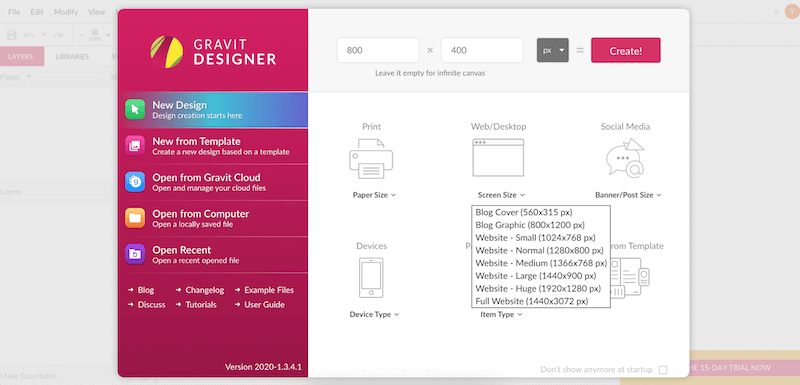
Gravit Designer on monipuolinen vektorisuunnitteluohjelma, joka soveltuu erilaisiin suunnittelutöihin. Voit käyttää sitä selaimella tai ladata sen tietokoneellesi. Selainversio on kuitenkin jo varsin hyvä. Säästä tilaa levyllesi!
Gravit tarjoaa monia työkaluja, jotka ovat välttämättömiä graafisen suunnittelun kannalta. Yksi ominaisuuksista, jonka sanoisin olevan jopa kätevämpi kuin Adobe Illustrator, on se, että siinä on suurin osa peruskokotiedoista jo valmiiksi määritetty. Näin säästät aikaa kokotutkimuksiin.
Tämä vaihtoehto voi tehdä suunnittelun unelmistasi totta ilman, että se maksaa sinulle senttiäkään. Tarkoitan, että sillä on Pro-versio, josta sinun on maksettava, mutta ilmaisen version pitäisi olla enemmän kuin tarpeeksi perussuunnittelutehtäviin.
3. Vecteezy
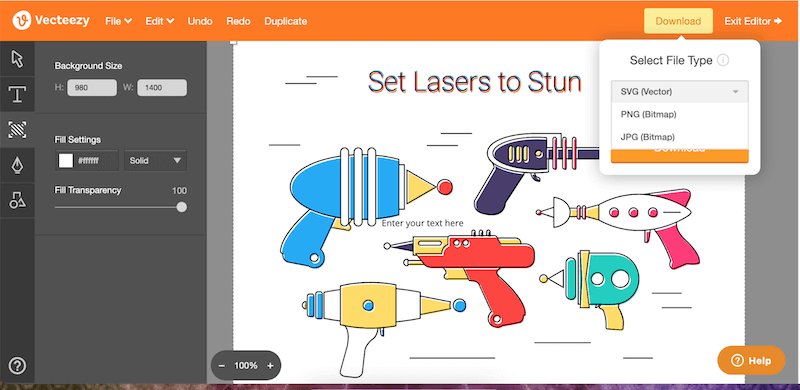
Olet varmaan kuullut Vecteezysta? Monet ihmiset löytävät sieltä varastovektoreita. Mutta tiedätkö mitä? Voit itse asiassa luoda oman mallisi tai muokata olemassa olevia vektoreita.
Graafisen suunnittelijan voi olla vaikea luoda jotain tyhjästä. Ei hätää. Vecteezyllä on paljon valmiita vektoreita ja erilaisia kirjasinkäsittelyjä, joista voit saada hyviä ideoita alkuun.
Graafisen suunnittelun keskeisillä työkaluilla, kuten kynätyökaluilla, muodoilla, viivoilla ja värien poiminnalla, saat haluamasi vektorin vain harjoittelemalla ja kärsivällisyydellä. Mikään ei ole monimutkaista. Suunnittelussa on kyse väreistä ja muodoista.
Vaikka se on ilmainen graafinen suunnitteluohjelma, tarvitset tilin tallentaaksesi työsi. Toinen asia tällaisissa verkkotyökaluissa on se, että ne voivat olla hankalia, kun työstät suurempia tiedostoja. Se voi olla todella hidas tai jopa jäädyttää selaimen.
4. Vectr

Vectr on toinen ilmainen vaihtoehtoinen selaimen vektorisuunnittelutyökalu Adobe Illustratorille. Siinä on kaikki vektorin luomiseen tarvittavat perustyökalut, kuten kynätyökalut, viivat, muodot, värit, teksti, ja voit myös tuoda kuvia ja työstää niitä Vectr-taululla.
Jos sinulla ei todellakaan ole mitään ideoita suunnittelusta tai et tiedä, mistä aloittaa, älä huoli. Voit oppia perusteet nopeasti sen verkkosivuston ilmaisista opetusohjelmista. Helppoa!
Muistutuksena vielä, että Vectr on hyvin yksinkertainen suunnittelutyökalu, joten siinä ei ole monia kehittyneitä ominaisuuksia, joita Adobe Illustrator tarjoaa. Sitä suositellaan aloittelijoille tai kaikille, jotka haluavat luoda yksinkertaisen vektorisuunnittelun. Toinen asia on, että sinun on luotava tili, jotta voit tallentaa työsi.
5. Canva
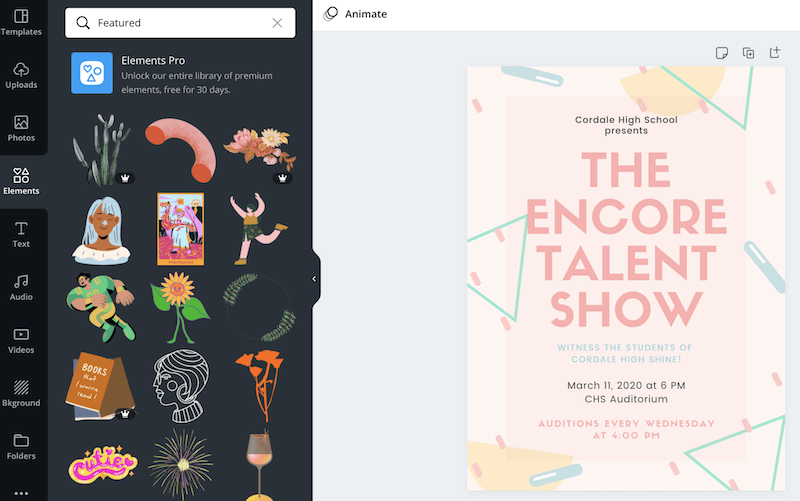
Canva on hämmästyttävä online-muokkaustyökalu julisteiden, logojen, infografiikoiden ja monien muiden suunnitelmien luomiseen. Se on niin helppo ja kätevä käyttää. Koska se tarjoaa niin paljon valmiita malleja, vektoreita ja fontteja. Voit luoda taideteoksia alle 30 minuutissa helposti.
Toinen ominaisuus, joka on mielestäni erittäin vaikuttava, on automaattinen värivalintatyökalu. Kun lataat kuvan tai valitset mallin, se näyttää värisävyt ja ehdotetut värit väri-ikkunassa. Tämä työkalu todella säästää aikaasi ja työtäsi, kun sinulla ei ole aavistustakaan, mitä värejä käyttää.
Yksi ilmaisen version huonoista puolista on se, että et voi tallentaa kuvaa korkealaatuisena. Jos käytät sitä digitaaliseen sisältöön, siitä vain. Suurikokoisten kuvien tulostaminen on kuitenkin melko hankalaa.
Viimeiset sanat
Adobe Illustrator on edelleen suosituin graafisen suunnittelun ohjelma, jota ammattisuunnittelijat käyttävät hinnastaan huolimatta. Mutta jos olet aloittelija tai tarvitset vain pari kivaa julistetta töihin tai yksinkertaisen vektorilogon, edellä mainitsemieni ilmaisten vaihtoehtojen AI:lle pitäisi olla enemmän kuin riittäviä.
Hauskaa luomista!

